Hoe het iPad-configuratiescherm te gebruiken
Het Configuratiescherm is een geweldige manier om toegang te krijgen tot muziekbedieningen en basis iPad-instellingen overal op de iPad, ook wanneer u een game speelt, op Facebook surft of op internet surft. Je kunt het Configuratiescherm van de iPad ook openen vanuit het vergrendelscherm, wat uitstekend is als je het volume lager wilt zetten of een nummer wilt overslaan.
Deze instructies zijn van toepassing op apparaten met iOS 12 of hoger.
Hoe het Configuratiescherm op de iPad te openen
Het bedieningspaneel is de laatste paar updates een beetje verplaatst, maar u kunt het openen door op elke pagina in de rechterbovenhoek van het scherm naar beneden te vegen. Op het vergrendelscherm dat verschijnt nadat je je iPad uit de slaapstand hebt gehaald, maar voordat je hem ontgrendelt, is in die hoek een horizontale lijn zichtbaar, onder de klok- en batterij-indicatoren.
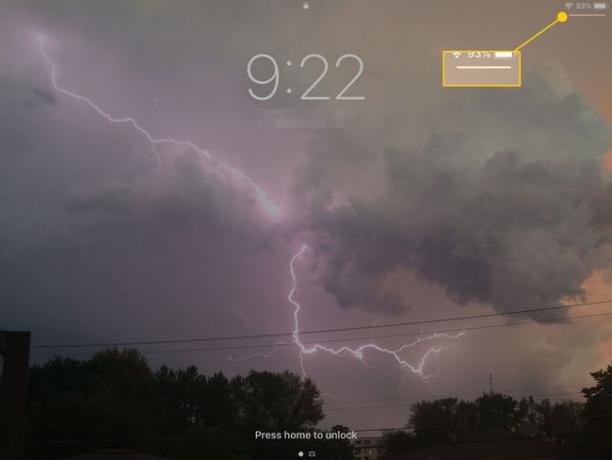
Het configuratiescherm gebruiken
Via het bedieningspaneel hebt u snel toegang tot verschillende instellingen, zoals: Vliegtuigmodus
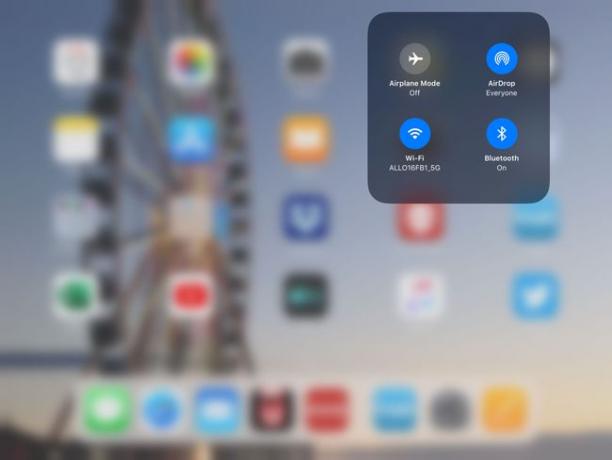
- Vliegtuigmodus - Deze schakelaar schakelt alle communicatie op de iPad uit, inclusief: Wifi en de dataverbinding.
- AirDrop-instellingen —AirDrop is een handige functie waarmee je snel foto's en websites kunt delen met iemand die zich in dezelfde kamer bevindt. U hebt toegang tot de deelfuncties via de iPad's Share-knop. In het configuratiescherm kunt u AirDrop uitschakelen, instellen om alleen inhoud van contacten te ontvangen of voor iedereen inschakelen.
- Wifi - Als je een iPad met een 4G-gegevensverbinding hebt, kan het soms vervelend zijn om een zwak wifi-signaal te ontvangen, terwijl je gegevensverbinding veel sneller zou zijn. Deze gemakkelijke toegang om wifi uit te schakelen, voorkomt dat je door je iPad-instellingen hoeft te zoeken.
- Bluetooth - Bluetooth kan je batterij verbranden als je hem de hele tijd aan laat staan. Met deze instelling kun je het snel uitschakelen om energie te besparen.
- Muziekbediening — Deze bedieningselementen omvatten de standaardknoppen voor afspelen, pauzeren en overslaan. Als u uw vinger op de muziekbediening houdt, kunt u in het vergrote venster naar een bepaald punt in het huidige nummer, pas het volume aan, deel de muziek op Apple TV of open de Muziek app.
- Helderheid — Het aanpassen van de helderheid is een geweldige manier om de levensduur van de batterij te verlengen, maar soms kan het te laag zijn om uw scherm comfortabel te kunnen zien. Het controlecentrum geeft u snel toegang tot een schuifregelaar.
- Volume — De snelste manier om het volume op uw iPad aan te passen, is door de fysieke volumeknoppen langs de rand van de iPad te gebruiken. Maar u kunt ook naar het controlecentrum gaan en het daar wijzigen.
- AirPlay —Apple's AirPlay-functie stelt u in staat om audio en video te verzenden en uw scherm te delen met een AirPlay-apparaat. U kunt AirPlay gebruiken met: Apple TV om video van apps zoals Netflix of Hulu naar je tv te sturen. Het kan ook uw hele iPad-scherm spiegelen. Met dit besturingselement kunt u schermspiegeling inschakelen.
- Oriëntatie van het slot - Het vermogen van de iPad om zichzelf automatisch te oriënteren is geweldig, tenzij je hem precies in de juiste hoek houdt waar hij de oriëntatie wil omdraaien als je de verandering niet wilt. Deze knop lost dat dilemma op.
- Stom - Wilt u het geluid op uw iPad snel uitschakelen? De mute-knop zal het lukken.
- Niet storen - Een andere functie die nuttiger is voor telefoons, de Niet storen kan nog steeds handig zijn als u veel ontvangt Facetime belt.
- Timer/Klok — Met deze knop opent u de Klok-app, waar u een timer of alarm kunt instellen of de stopwatch kunt laten lopen.
- camera- Als je soms probeert te onthouden waar je het camerapictogram op je startscherm hebt verplaatst, heb je er nu snel toegang toe via het configuratiescherm. En als u een selfie wilt maken, houdt u uw vinger op de cameraknop totdat deze de camera aan de voorzijde activeert.
